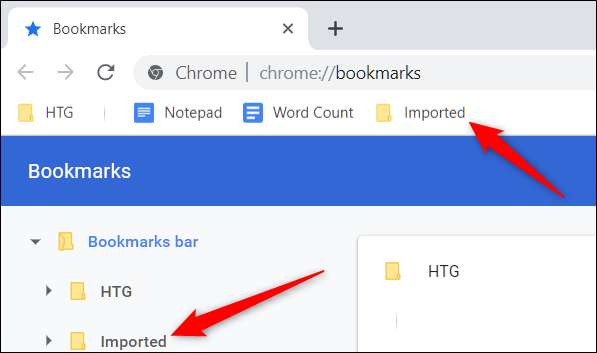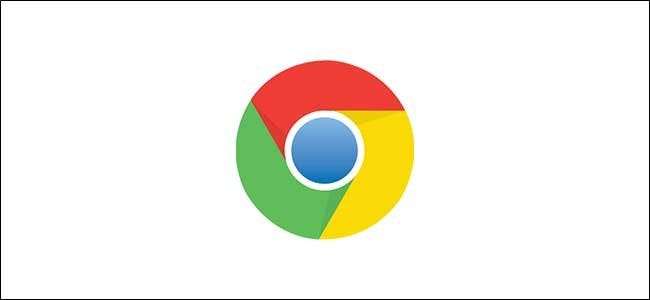
Якщо ви хочете регулярно робити резервні копії всіх своїх закладок, якщо щось трапиться, або ви хочете перенести їх в інший браузер, Chrome дозволяє експортувати закладки локально. Ось як створити резервну копію та відновити закладки.
Як створити резервну копію закладок
Щоб створити резервну копію закладок у Chrome, натисніть значок меню Chrome у верхньому правому куті вікна браузера, а потім перейдіть до Закладки> Диспетчер закладок.
Ви також можете швидко відкрити менеджер закладок, натиснувши Ctrl + Shift + O.
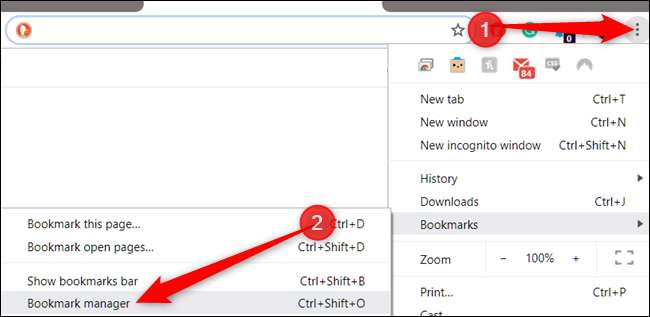
У Диспетчері закладок клацніть піктограму меню, а потім виберіть «Експортувати закладки».
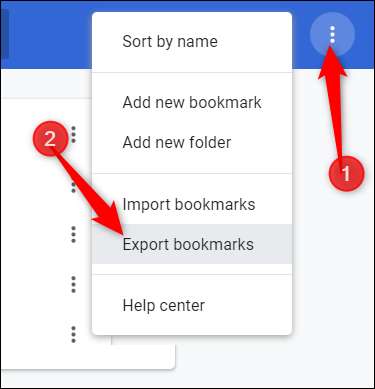
Покладіть експортовані закладки у безпечне місце та натисніть "Зберегти".
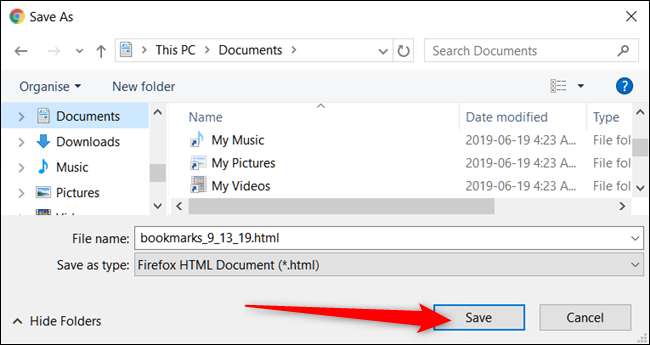
Примітка: Google зберігає ваші закладки у форматі HTML. Ви можете імпортувати їх в інший браузер або переглянути його вміст, двічі клацнувши файл та відкривши його.
Як відновити закладки
Google Chrome має два способи імпортувати експортовані закладки назад у браузер. Вони обидва роблять по суті одне і те ж, тому для цього посібника ми будемо використовувати інструмент «Імпортувати закладки та налаштування».
Клацніть на значок меню у верхньому правому куті браузера, наведіть курсор на "Закладки", а потім натисніть "Імпортувати закладки та налаштування".
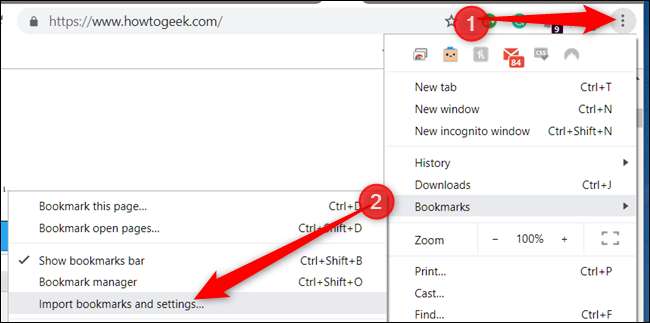
У спадному меню виберіть «Закладки HTML-файлу», а потім натисніть «Вибрати файл».

У файловому провіднику перейдіть до файлу HTML, який ви експортували раніше, а потім натисніть «Відкрити».
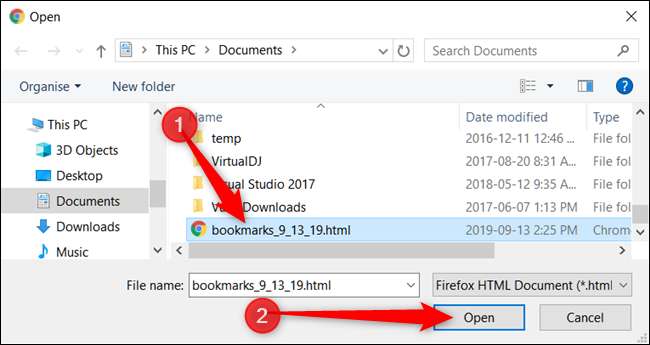
Якщо ви хочете, щоб ваші закладки відображалися на панелі закладок, переконайтеся, що ввімкнено "Показати панель закладок". Натисніть "Готово".

Це все. Після закриття діалогового вікна всі ваші закладки будуть знаходитися в папці на панелі закладок - або в Диспетчері закладок, якщо Панель закладок вимкнено - позначено як «Імпорт».